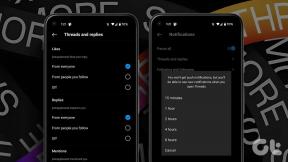Як надіслати документ електронною поштою безпосередньо з Microsoft Word
Різне / / February 10, 2022
Нещодавно ми показали вам, як налаштувати стрічки Інструменти MS Office та додавання нових вкладок і груп їм. Сьогодні ми збираємося доповнити цю стрічку, додавши команду електронної пошти.
Перш ніж перейти до деталей, давайте обговоримо сценарій. Ви працюєте над документом, і коли закінчите, ви хочете надіслати його як вкладення електронної пошти. У вас є два варіанти: -
- Ви можете скористатися звичайним методом, з якого спочатку створите нове повідомлення, а потім додайте документ як вкладений файл вручну.
- Ви можете перейти до каталогу, де у вас є документ. Тоді ви могли б клацніть правою кнопкою миші на ньому і виберіть Надіслати -> Одержувачу пошти.
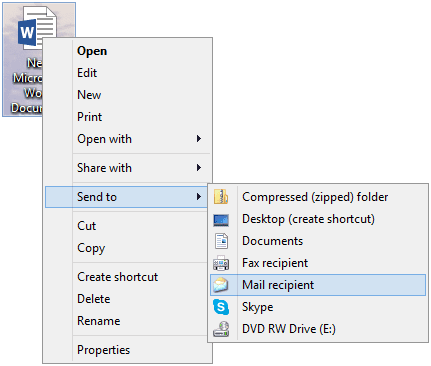
Як щодо можливості ініціювати таку дію безпосередньо зі свого документа Word? Саме це ми вам сьогодні і покажемо.
Кроки для додавання інструмента електронної пошти на стрічку Word 2013 (і попередніх).
Ми збираємося використовувати Word 2013 для демонстрації в цьому підручнику. Дії більш-менш однакові для всіх попередніх версій.
Крок 1: Натисніть на Файл щоб перейти до перегляду за кулісами.

Крок 2: На лівій панелі натисніть на Параметри щоб відкрити Варіант слова вікно.
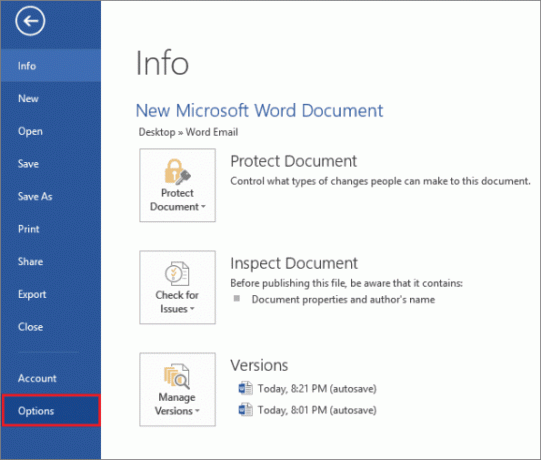
Крок 3: У вікні з лівого боку натисніть на пункт меню читання Налаштувати стрічку.

Крок 4: Тепер ви можете створити нову вкладку та/або групу (як пояснювалося в попередній публікації) або додати інструмент електронної пошти до існуючого розділу. Я відчуваю, що він добре підходить під Розсилки табл.
Отже, я збираюся створити в ньому нову групу. На Параметри Word вікно, праворуч виберіть Розсилки і натисніть на Нова група кнопку.
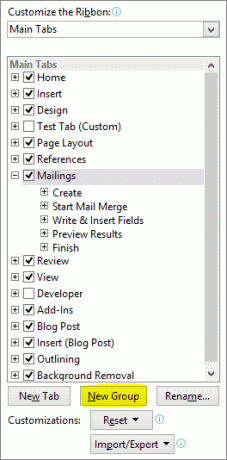
Крок 5: Ви можете перейменувати його. Клацніть правою кнопкою миші нову групу, яку щойно створили, а потім дайте їй нову назву.
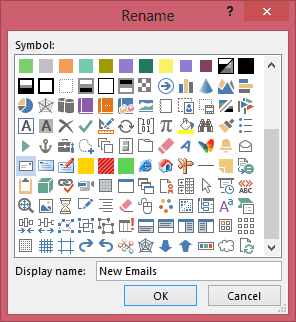
Крок 6: Тепер вам потрібно додати інструмент електронної пошти. Залиште вибраною нову групу. Від Популярні команди виберіть Електронна пошта і натисніть на Додати.
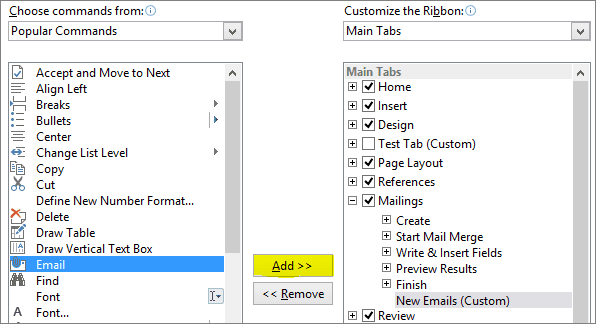
Результат такий, як показано на зображенні нижче.
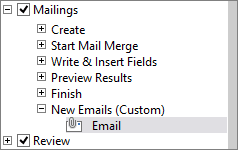
Тепер повернемося до стрічки та подивимося, що змінилося. У ньому читання нового розділу Нові електронні листи разом із інструментом для створення Електронна пошта.
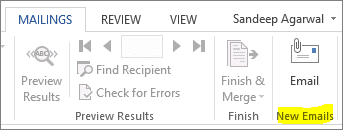
Що робить інструмент електронної пошти
Наступного разу, коли ви вводите документ і бажаєте надіслати його електронною поштою, вам не доведеться відходити від роботи. Все, що вам потрібно зробити, це перейти на вкладку Розсилки та натиснути інструмент Електронна пошта. У результаті для вас буде створено новий електронний лист за допомогою клієнт електронної пошти за замовчуванням і помістити документ як вкладення.
Зауважте, що цей процес не допоможе вам, якщо ви з нетерпінням чекаєте автоматичної чернетки на веб-інтерфейсах служб електронної пошти. Вам завжди знадобиться перехоплювач IMAP, встановлений як клієнт електронної пошти.
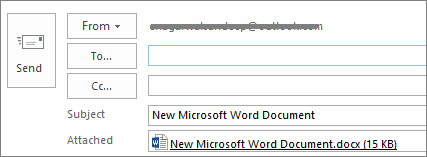
Кілька слів, список одержувачів і ви можете натиснути Надіслати кнопка, яка звільняє себе від багатьох інших ручних робіт. Я думаю, що має сенс активувати інструмент на стрічці, якщо ви використовуєте клієнти електронної пошти для настільних комп’ютерів.
Востаннє оновлено 2 лютого 2022 року
Наведена вище стаття може містити партнерські посилання, які допомагають підтримувати Guiding Tech. Однак це не впливає на нашу редакційну чесність. Зміст залишається неупередженим та автентичним.